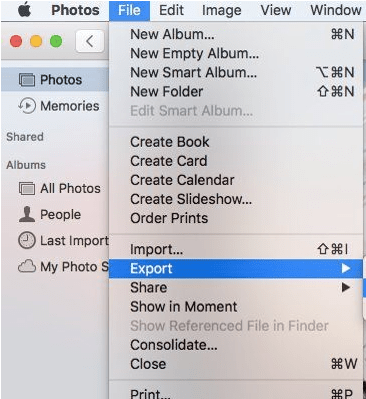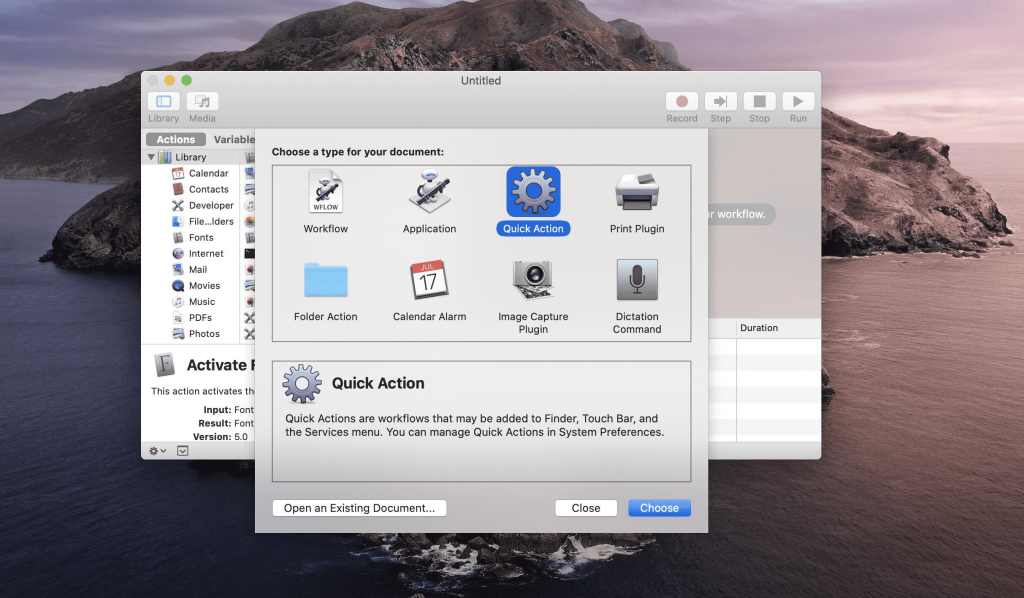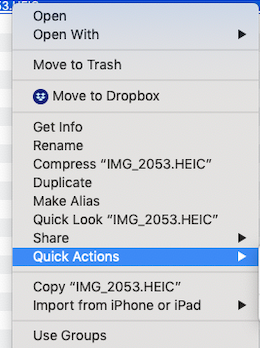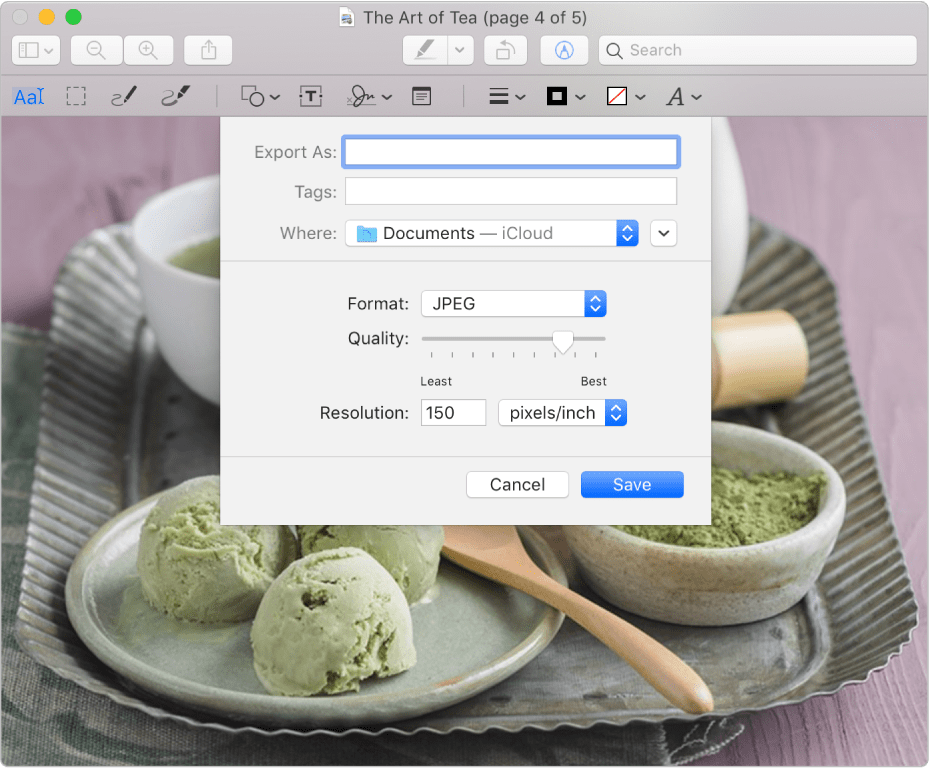Augstas efektivitātes attēla faila formāts jeb HEIC ir īpašs formāta veids, ko izmanto fotoattēlu glabāšanai mobilajās ierīcēs. Ja pamanāt paplašinājumu, iespējams, atradīsit arī attēlus ar “.heic” vai pat “heif”. Apple sāka ar standarta HEIC formātu visās savās ierīcēs kopš 2017. gada, un šis formāts noteikti ir vislabākais Mac un citām iOS ierīcēm. Taču šis formāts nedarbojas katru reizi. Dažās programmās var būt nepieciešams augšupielādēt attēlus tikai JPG formātā. Pēc tam, iespējams, vēlēsities konvertēt HEIC uz JPG operētājsistēmā Mac, un to var izdarīt, izmantojot 5 vienkāršas metodes.
Attēla maiņu no HEIC uz JPG operētājsistēmā Mac var veikt, izmantojot vietējās lietotnes, kā arī trešo pušu lietotnes vai tiešsaistes rīkus. Šeit mēs pieminēsim visas iespējamās metodes, lai jūs varētu viegli konvertēt HEIC uz JPG operētājsistēmā Mac!
Kā konvertēt HEIC uz JPG operētājsistēmā Mac
1. metode: lietotnes Fotoattēli izmantošana
Ir divas dažādas metodes jūsu jautājumam par to, kā pārvērst HEIC uz JPG operētājsistēmā Mac, pat izmantojot lietojumprogrammu Fotoattēli.
Viens: izmantojot vilkšanu un nomešanu! Jums vienkārši jāvelk un jānomet fotoattēls uz darbvirsmu no jebkuras mapes vai Finder. Kad tas nokļūst darbvirsmā, tas automātiski tiks konvertēts JPG formātā.
Divi : eksportējot attēlus! Lietotāji dod priekšroku šai metodei, jo pārveidošanas laikā detalizētā kontrole paliek lietotāja rokās.
Atlasiet attēlu, kuru vēlaties konvertēt, atveriet izvēlni Fails un noklikšķiniet uz Eksportēt. Noklikšķiniet uz Eksportēt 1 fotoattēlu. Nākamais jūsu priekšā parādīsies jauns dialoglodziņš. Tagad šajā lodziņā atlasiet kvalitāti, piemēram, Fotoattēla veids, JPEG kvalitāte, Krāsu profils un Izmērs. Visbeidzot noklikšķiniet uz Eksportēt, lai Mac datorā pārvērstu HEIC uz JPG.
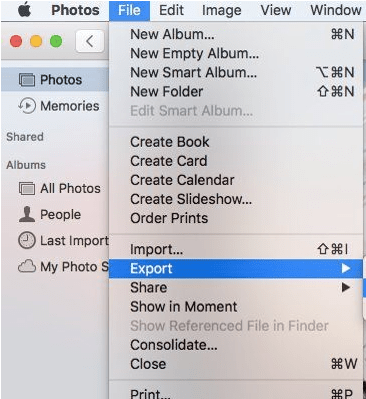
2. metode: ātrās darbības izmantošana
Šai metodei, iespējams, būs jāiestata ātrā darbība, ja tā vēl nav gatava.
- Lai to izdarītu, atveriet mapi Lietojumprogrammas > meklējiet Automator un palaidiet to > noklikšķiniet uz Jauns dokuments > noklikšķiniet uz Ātrā darbība > Izvēlēties > ekrāna kreisajā pusē, ierakstiet Copyfinder un velciet Kopēt meklētāja vienumus uz ekrāna labo pusi. Tāpat atlasiet mapi, kurā šeit tiks saglabāti visi konvertētie attēli.
Ņemiet vērā: ja nevēlaties redzēt katra faila kopiju savā darbvirsmā, varat izvēlēties Copyfinder darbību izlaist.
- Tagad ekrāna kreisajā pusē meklējiet “Mainīt veidu” un labajā pusē velciet “ Mainīt attēlu veidu ”. Sadaļā Mainīt attēlu veidu atlasiet nolaižamo izvēlni, lai
- Vēlreiz izvēļņu joslā noklikšķiniet uz Fails > Saglabāt un ierakstiet šeit " Konvertēt uz JPG ". Ietaupiet!
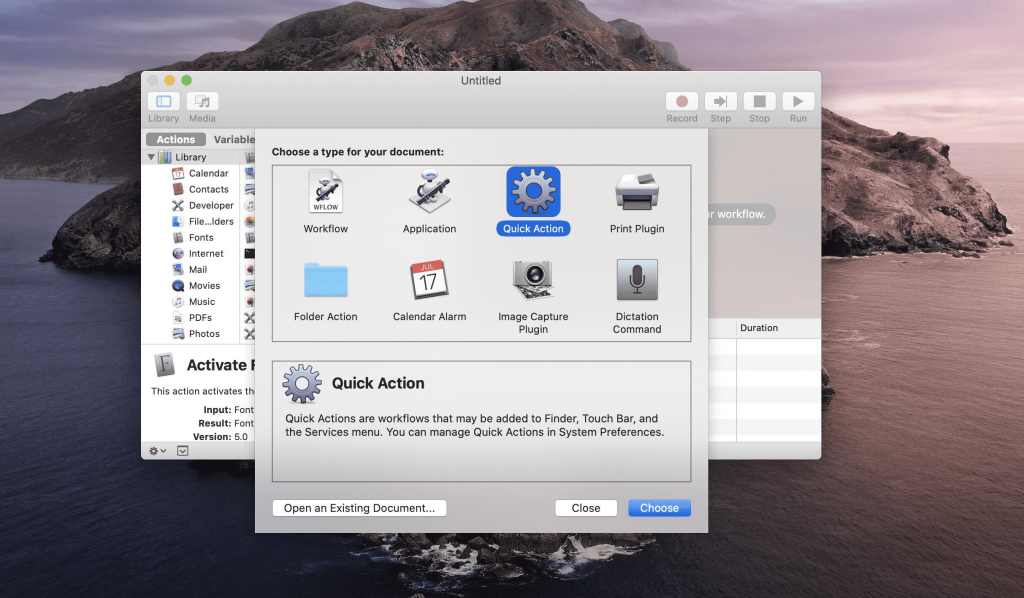
Un iestatījumi ir izdarīti!
Tagad, kad ātrā darbība ir gatava turpmākai darbībai, lietas ir ļoti vienkāršas! Atlasiet attēlu, ar peles labo pogu noklikšķiniet uz tā un izvēlieties Ātrās darbības. Jūs automātiski atradīsit iespēju Konvertēt uz JPG , ko esat izveidojis. Un tas ir izdarīts!
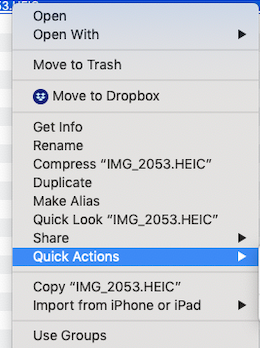
3. metode: Priekšskatījuma lietotnes izmantošana
Tos HEIC attēlus, kas atrodas ārpus lietotnes Fotoattēli, var arī pārvērst JPG formātā, veicot tālāk minētās darbības.
Atveriet attēlu priekšskatījumā, augšējā izvēlņu joslā atlasiet Fails un izvēlieties iespēju Eksportēt . Ekrānā parādīsies jauns lodziņš, kurā ir jāizvēlas izvades formāts JPEG.
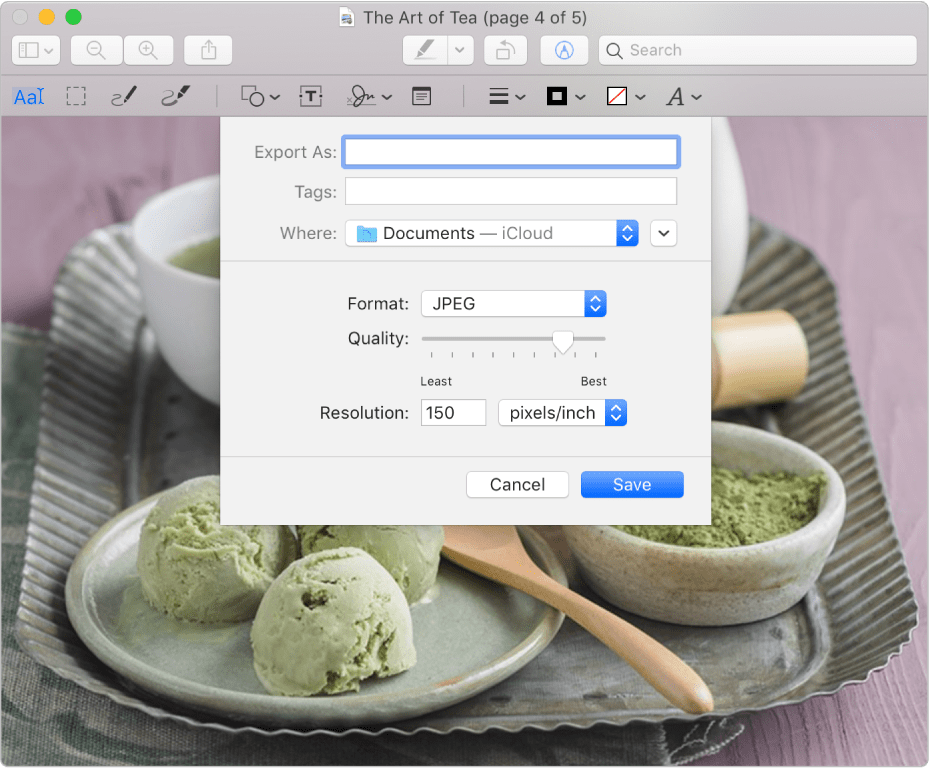
Ņemiet vērā : ja vēlaties pārvērst HEIC attēlu partiju JPEG formātā, atlasiet visus failus, nospiežot taustiņu Command vai Cmd. Ar peles labo pogu noklikšķiniet uz jebkura attēla un noklikšķiniet uz Atvērt . Kad tiek atvērts priekšskatījuma logs, atlasiet visus fotoattēlus, izmantojot Command+A.
Tagad atlasiet izvēlni Fails > Eksportēt atlasītos attēlus, lai turpinātu. Nākamajā logā izvēlieties formāta opciju JPEG un atlasiet Izvēlēties .
Lasiet arī: Fotoattēlu skatītājs operētājsistēmai Windows 10
4. metode: tiešsaistes pārveidotājs
Šis bezmaksas tiešsaistes rīks ar nosaukumu AnyGet HEIC pārveidotājs var pārvērst ne tikai vienu attēlu, bet arī attēlu sēriju. Lai Mac datorā pārvērstu HEIC par JPG, vispirms ir jāpiekļūst vietnei .
Vienkārši velciet un nometiet HEIC failu un nometiet to attiecīgajā vietā vai pārlūkojiet to no atrašanās vietas.

Noklikšķiniet uz Konvertēt un saglabājiet JPEG failu jebkur mērķa mapē. Un esat pabeidzis!
Tādējādi citi tiešsaistes rīki, piemēram, heictojpg un freetoolonline, ir laba izvēle, lai mainītu attēlu no heic uz jpg operētājsistēmā Mac.
5. metode: trešās puses pārveidotājs
Atkal, interneta pasaulē ir pieejami dažādi trešo pušu HEIC uz JPG pārveidotāji. Piemēram, Imazing HEIC pārveidotājs sniedz jums brīvību konvertēt HEIC attēlus uz JPG un PNG, izmantojot vienkāršu darg-drop opciju.
Turklāt tas palīdz saglabāt jūsu EXIF metadatus , atbalsta krāsu profilus un ir absolūti ātrāks nekā citi. Interesanti, ka tas ir pilnīgi bez maksas !
Satīt
Visas iepriekš minētās metodes ir viegli lietojamas un bez maksas. Tagad, ja vēlaties konvertēt attēlus no HEIC uz JPG operētājsistēmā Mac, jūs zināt atbildi. Varat arī uzzināt atbildi par to, kā atvērt HEIC failu sistēmā Windows , kas ir vēl viens vaicājums starp noteiktiem lietotājiem.